갤럭시 디바이스의 보안 폴더는 많은 분들이 비밀 공간으로 사용하는 기능이지만 잠금 방식(비밀번호, 패턴 등)이 기억나지 않을 경우 접근이 제한되는 상황이 발생합니다. 오늘은 삼성 계정에 등록된 이메일 및 전화번호 등의 개인 정보를 통해 비밀번호를 재설정해서 잠금을 해제하는 방법에 대해 알아보겠습니다.
- 보안 폴더 비밀번호 초기화
- 삼성 계정에 다시 로그인
- 참고사항
#보안 폴더 비밀번호 초기화
[1] 패턴 찾기
먼저 '설정' 앱의 '생체 인식 및 보안' 메뉴로 들어가서 '보안 폴더' 항목을 선택합니다.
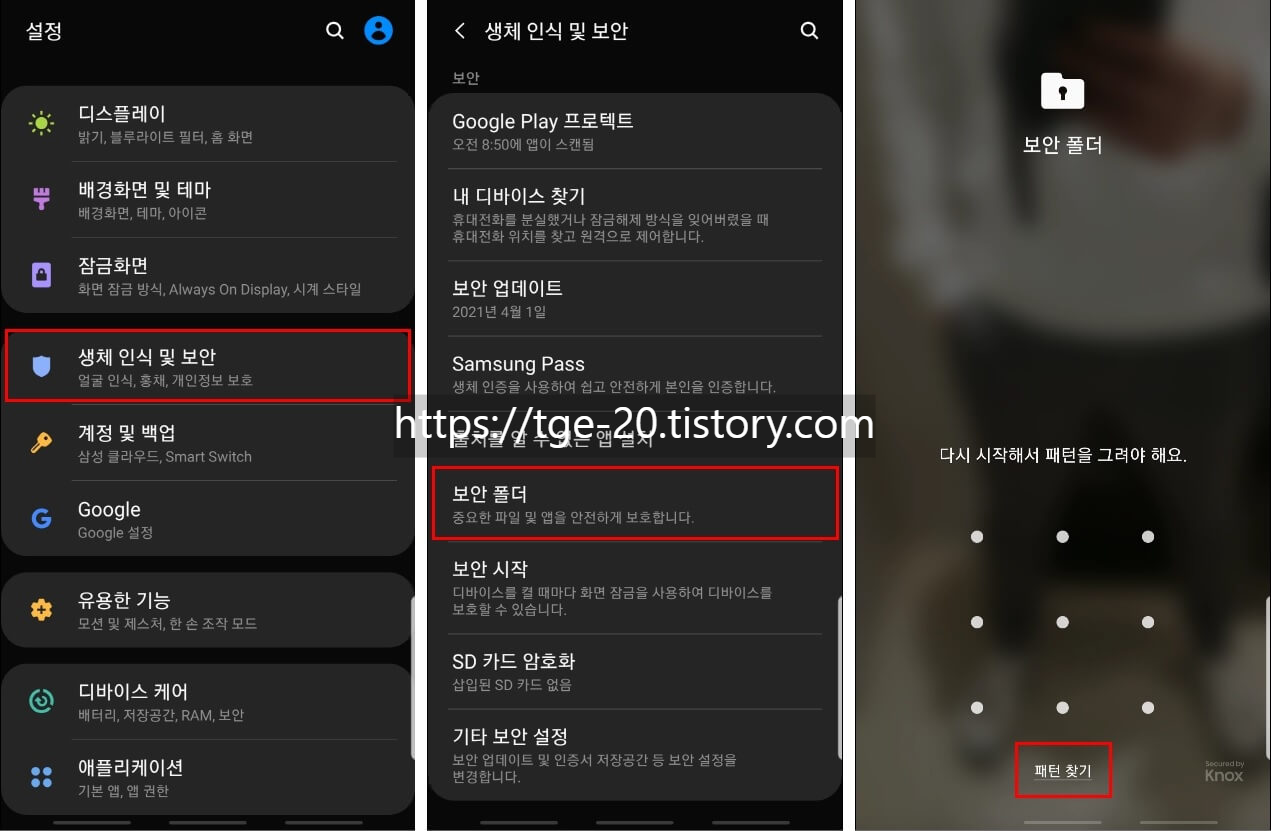
등록된 잠금 방식(패턴)과 일치하지 않는 값을 입력하게 되면 하단에 패턴 찾기 항목이 활성화됩니다.
[2] 패턴 초기화
보안 폴더에 연결된 삼성 계정을 통해 설정된 패턴을 초기화할 수 있습니다.
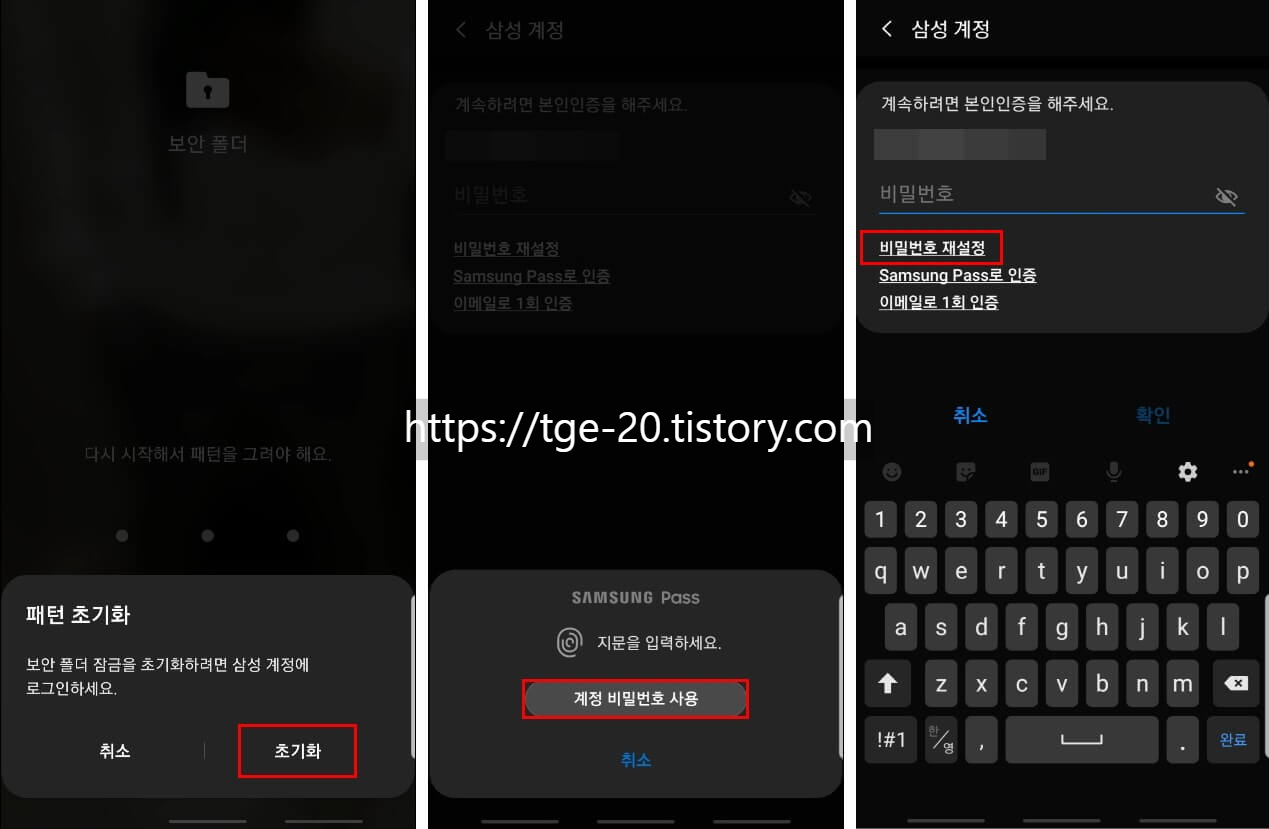
이때 등록된 지문을 입력하면 삼성 패스에 저장된 잠금 값이 자동 적용되어 초기화를 진행할 수 없기 때문에 반드시 '계정 비밀번호 사용' 항목을 선택해야 합니다.
다음으로 삼성 계정 비밀번호 입력 란 밑에 있는 재설정 메뉴를 눌러줍니다.
[3] 계정 확인
삼성 계정 웹 페이지에 접속되면 본인이 등록한 아이디(이메일 및 전화번호) 입력 후 '비밀번호 재설정' 버튼을 눌러줍니다.
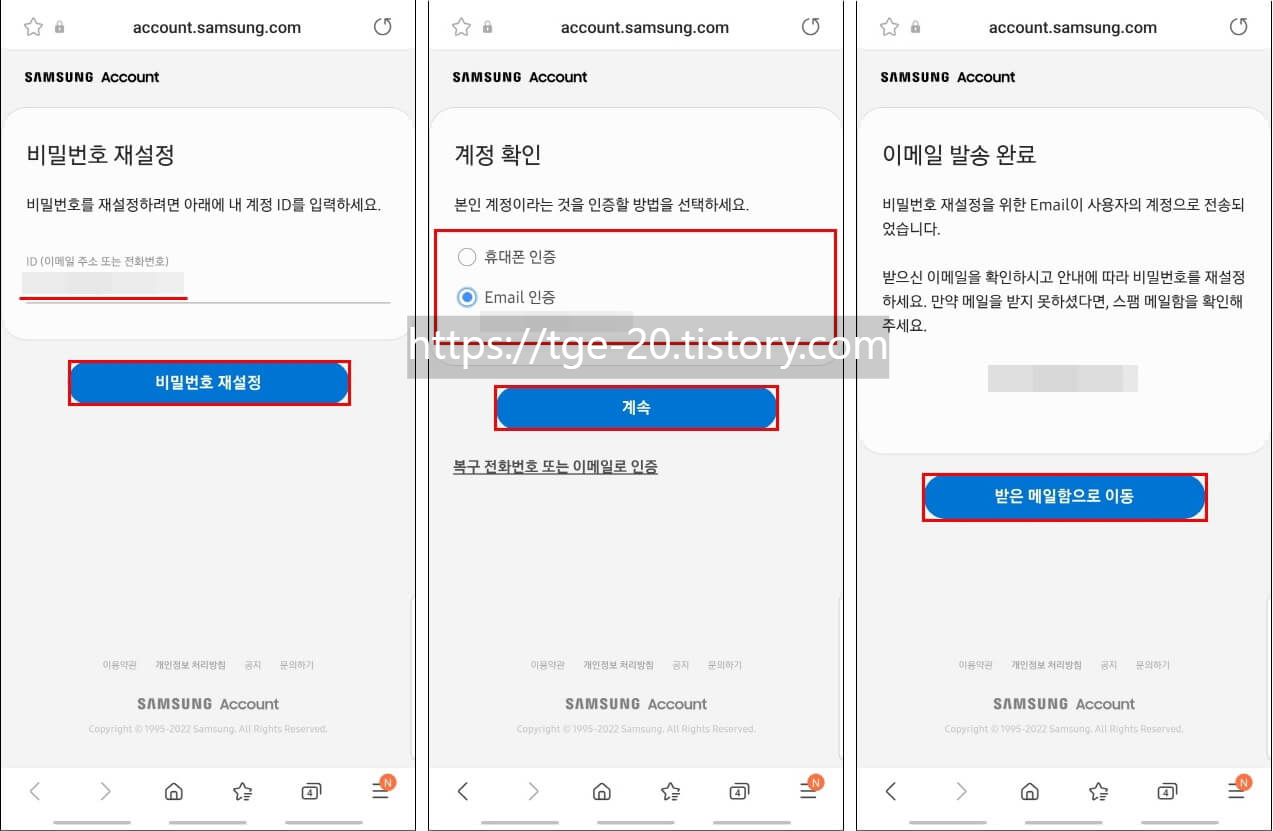
본인 인증을 진행할 방법으로 핸드폰, 이메일 중 한 가지를 선택하시면 되는데 개인적으로 인증 문자를 입력하는 방식을 선호하지 않기 때문에 이메일 인증으로 진행했습니다.
'받은 메일함으로 이동' 버튼을 눌러서 전송된 이메일을 확인하실 수 있고 만약 일정 시간이 지나도 수신되지 않을 경우 스팸 처리됐을 가능성이 있으므로 별도로 확인해 주시면 됩니다.
[4] 비밀번호 재설정 완료
삼성 계정의 비밀번호를 재설정하면 개인 정보 보호를 위해 사용하는 디바이스에서 로그아웃됩니다.
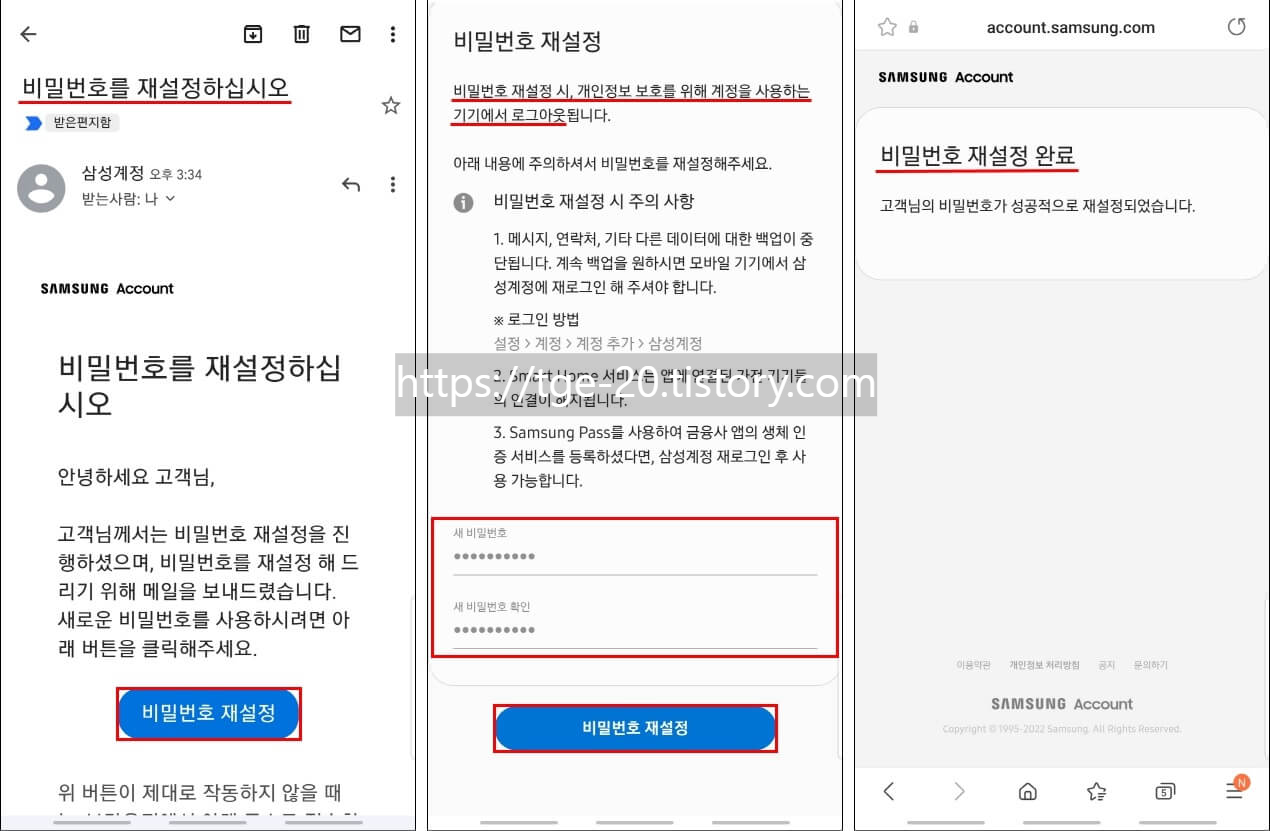
따라서 동기화 및 백업을 위해 메시지, 연락처, 기타 데이터 등을 삼성 계정과 연결했다면 반드시 새롭게 설정한 비밀번호로 다시 로그인이 필요하고 갤럭시 스마트 홈서비스로 가전제품을 관리하셨던 분들도 재연결이 필요합니다.
#삼성 계정에 다시 로그인
[1] 삼성 계정 선택 후 로그인
'설정' 앱의 '계정' 메뉴로 이동해서 '삼성 계정 아이콘'을 찾고 방금 재설정한 비밀번호를 입력한 뒤 '로그인' 버튼을 눌러줍니다.
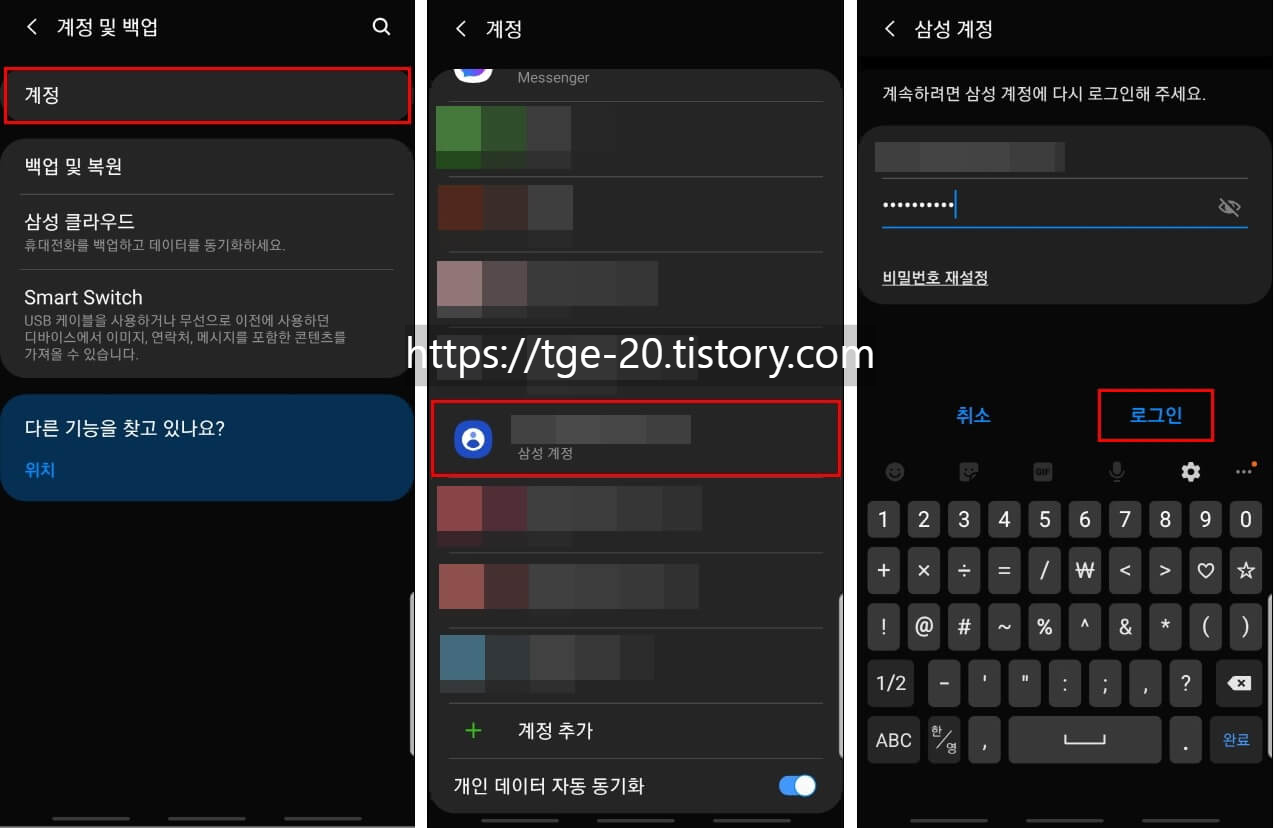
만약 비밀번호를 정확히 입력했음에도 아이디와 비밀번호가 올바르지 않다는 메시지가 표시된다면 이전 섹션의 삼성 계정 비밀번호 재설정을 한 번 더 진행해 주셔야 합니다.
[2] 이용약관 동의 후 로그인 확인
정상적으로 로그인됐으면 삼성 계정 이용 약관을 체크 후 동의하고 '조금 전에 로그인했나요?'라는 알림 창이 나타나면 '예'를 눌러서 본인임을 확인해 주시면 됩니다.
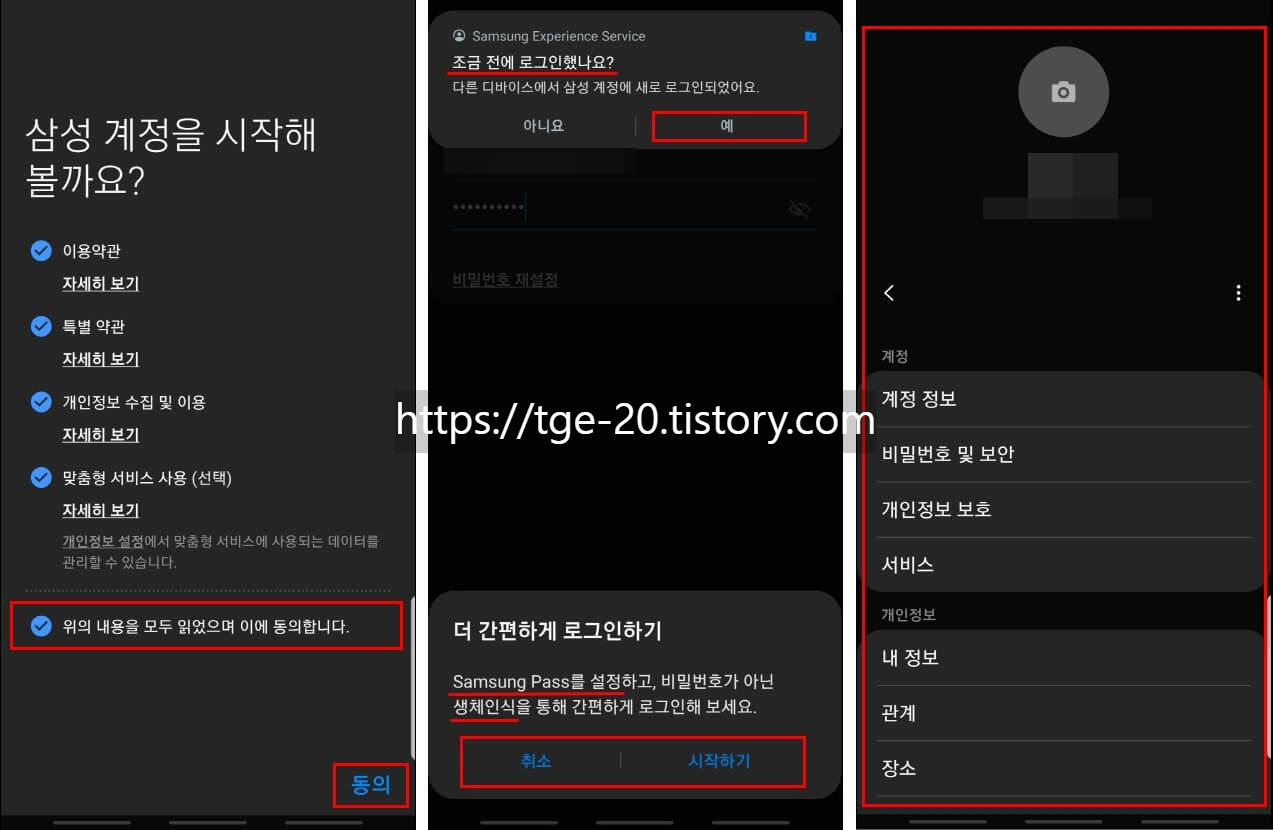
또한 초기화된 삼성 패스의 생체(지문, 홍채인식) 기능 사용을 원하시는 분들은 아래의 '시작하기' 버튼을 통해 등록하실 수 있습니다.
이제 [1]의 '계정' 메뉴로 돌아가서 등록된 삼성 계정 아이콘을 눌러보면 사용자의 이름과 이메일 주소가 표시되며 정상적으로 로그인된 상태임을 확인할 수 있습니다.
#참고사항
이 포스팅에서는 갤럭시 보안 폴더 기능 사용 중 잠금 방식(비밀번호, 패턴 등)을 분실했을 때 해제를 위한 삼성 계정을 비밀번호 재설정 방법에 대해 다뤘습니다.
비밀번호 재설정 후 다시 로그인 시 삼성 계정 아이콘이 표시되지 않는 분들은 하단에 있는 '계정 추가' 버튼을 이용해서 새로 등록할 수 있으니 참고하시기 바랍니다.
"핸드폰 하나로 2개의 카카오톡 계정 사용하는 방법"ㅡ갤럭시 보안폴더.
핸드폰이 중요한 정보의 저장 용도로도 사용됨에 따라 삼성은 보안 폴더 기능을 적용한 디바이스를 출시하고 있습니다. 해당 기능은 보안뿐만 아니라 많은 분들이 모르는 듀얼 앱 기능도 내장
tge-20.tistory.com
"당신의 비밀번호 상태는 어떤가요? 보안의 중요성"ㅡ비밀번호 안전성 테스트.
매번 보안과 관련된 얘기로 시끄러웠다가도 언제 그랬냐는 듯 금세 그 열기가 식어버리곤 합니다. 모든 것이 인터넷으로 가능한 시대를 살아가는 지금 당신은 어떤 방식의 비밀번호를 사용하고
tge-20.tistory.com
"핸드폰 중고 판매 시 개인 정보 파일 완전 삭제 방법"ㅡShreddit 앱.
핸드폰을 중고로 판매할 때 꼭 확인해야 하는 것이 개인 정보가 담겨있거나 남에게 노출되면 안 되는 파일의 완벽한 삭제입니다. 계정 비밀번호, 온라인 거래에 사용된 보안 핀, 금융권 공
tge-20.tistory.com


댓글